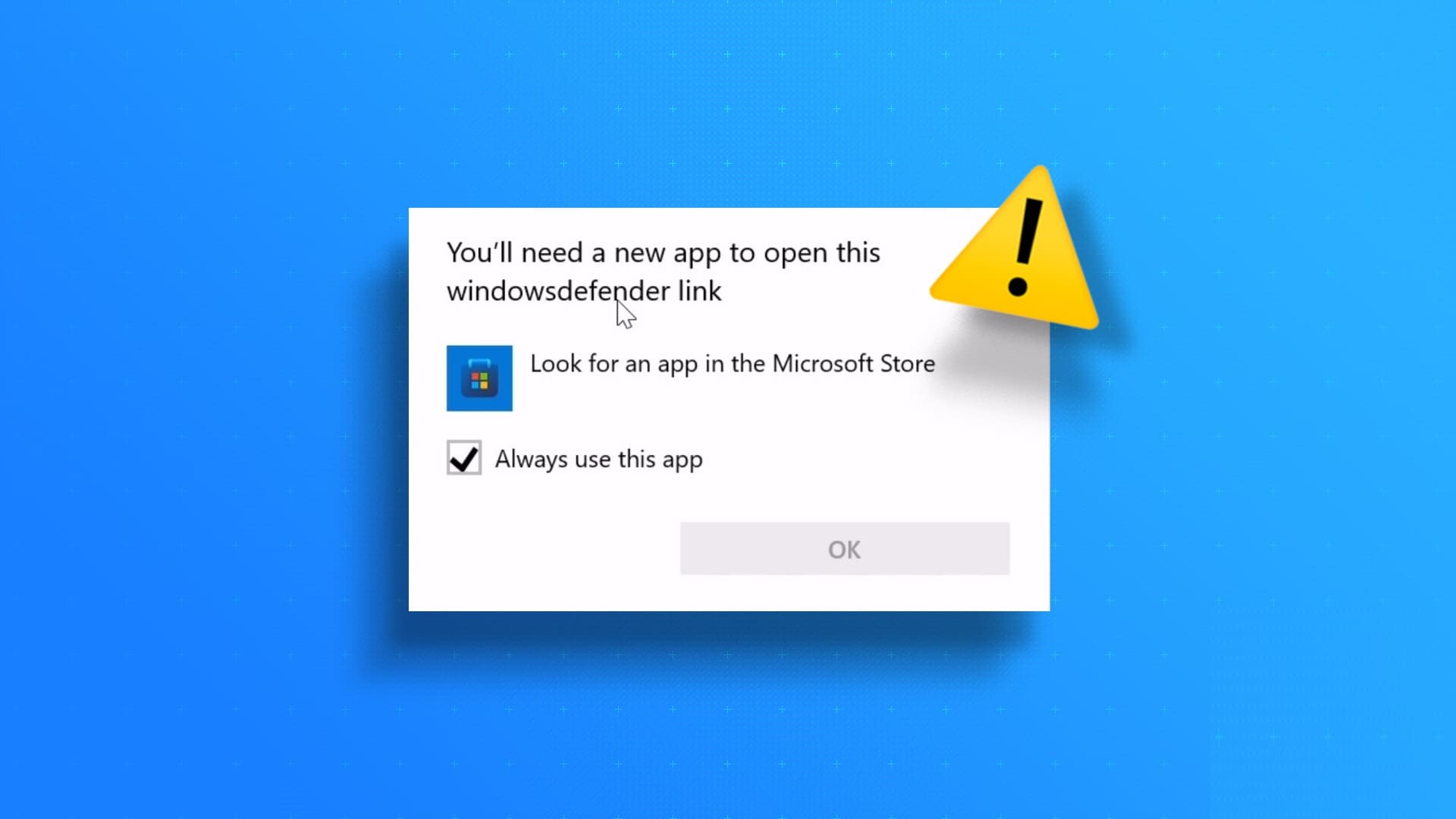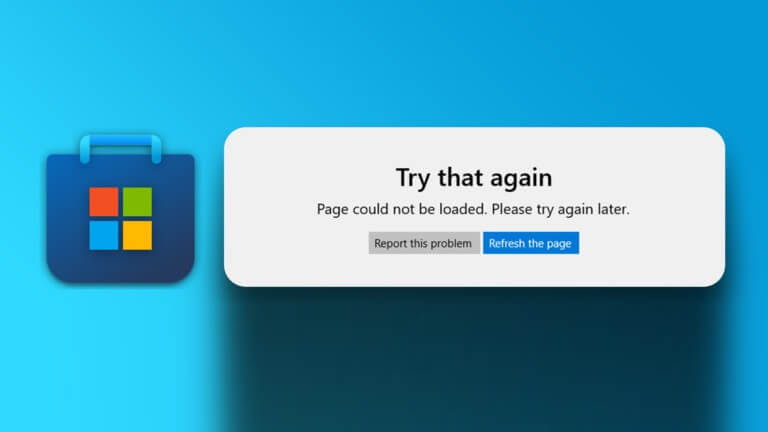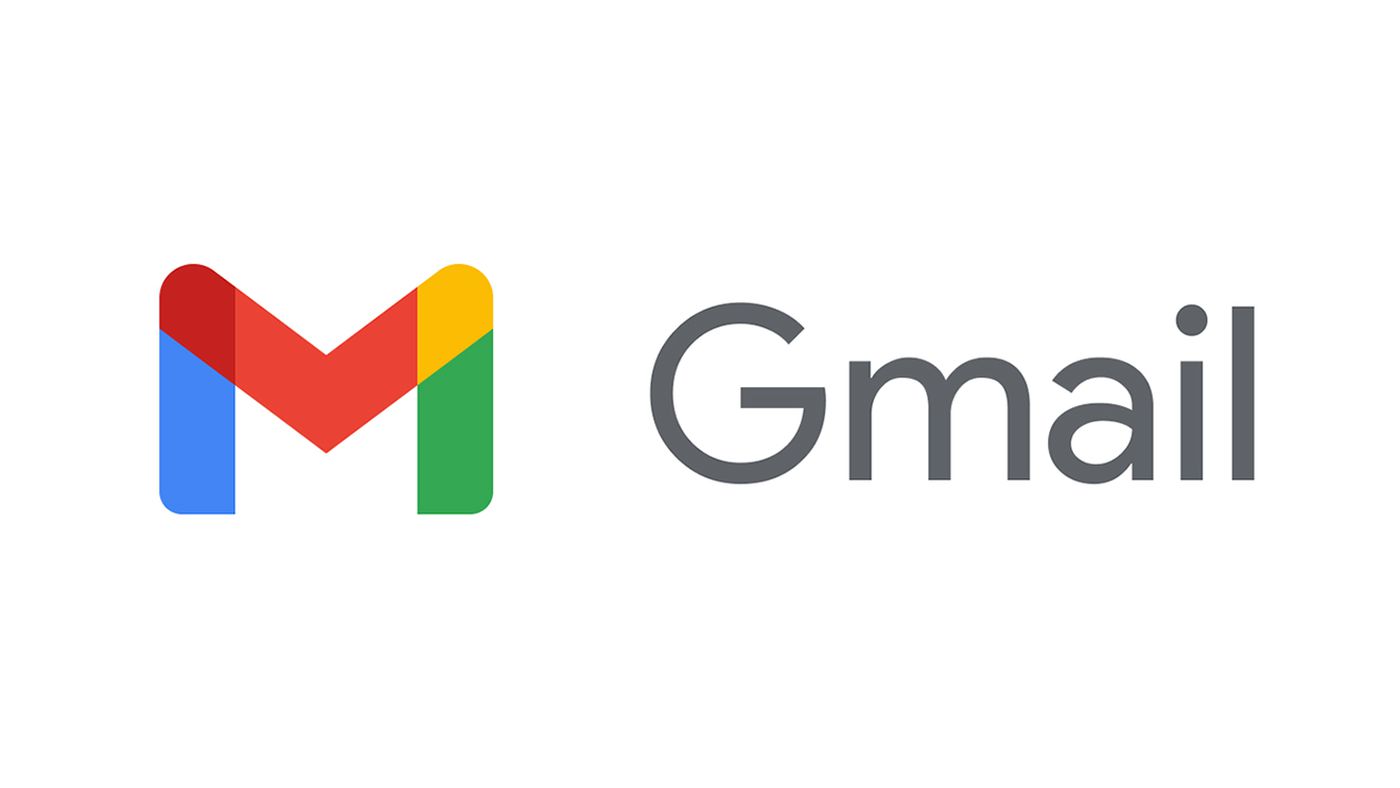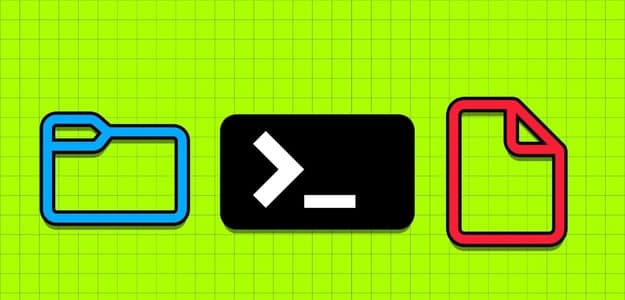Det er frustrerende at se OBS blive ved med at gå ned, mens du optager din skærm eller livestreamer. Der kan være flere grunde til, at du oplever dette problem, og vi har givet dig 12 måder at løse OBS' konstante nedbrud på Windows.
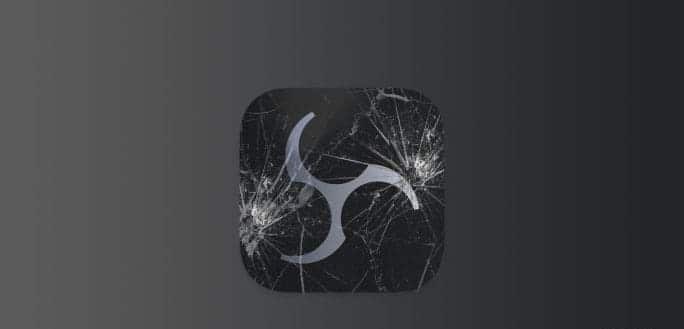
OBS (Open Broadcasting Software) er et populært, gratis og open source streaming- og optagelsessoftwareprogram. Takket være dets funktioner og bekvemmelighed har softwaren vundet betydelig popularitet og en brugerbase. Ingen software er dog fri for problemer. Så her er, hvordan du retter OBS, hvis det bliver ved med at gå ned.
1. Kør OBS STUDIO som administrator
Hvis OBS går ned ved opstart, er det bedst at prøve det ved at give programmet administratorrettigheder. Kør et program som administratorWindows deler de ressourcer, der er nødvendige for at køre det uden problemer. Sådan starter du OBS Studio:
Trin 1: Åbn menuen Start og søg efter Obs Studio.
Trin 2: Klik på "Kør som administrator" Alternativt kan du højreklikke på OBS Studio-ikonet og vælge "Kør som administrator".
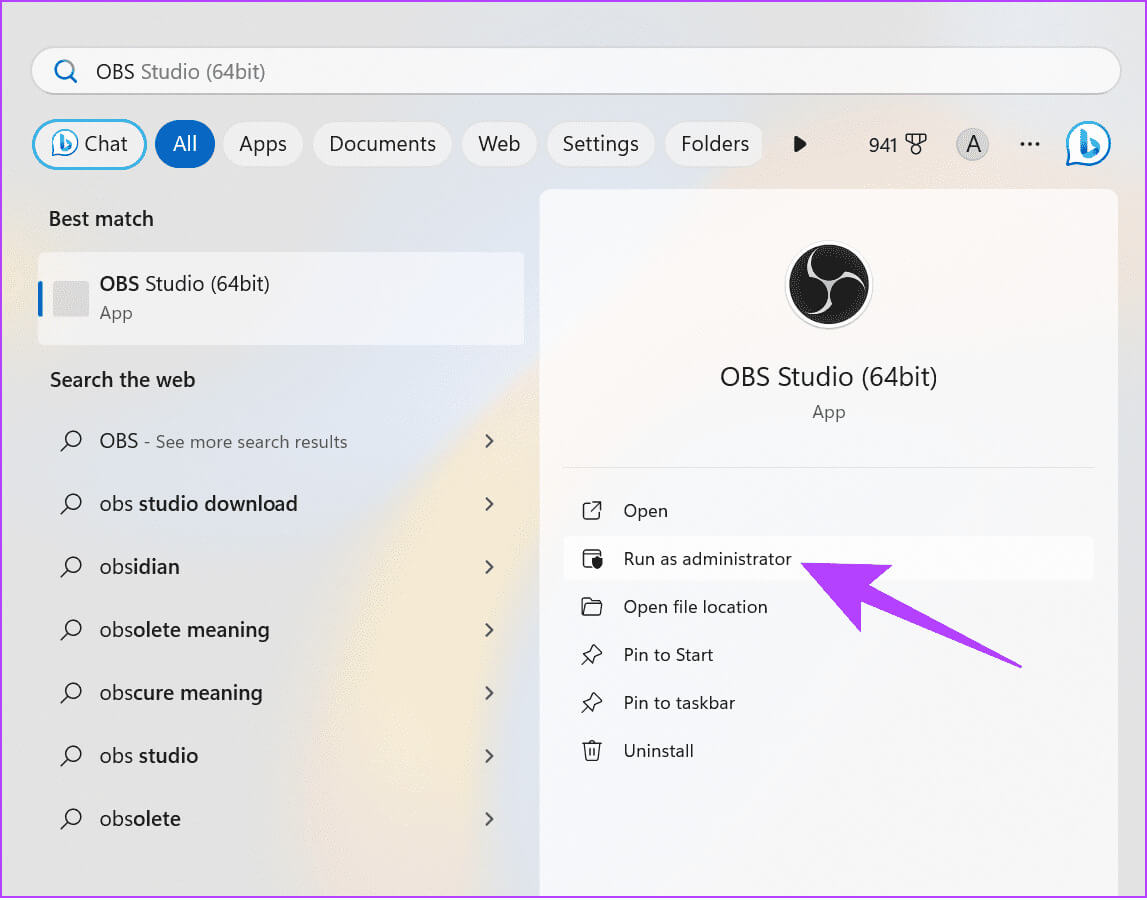
Herfra burde OBS begynde at virke uden problemer. Men hvis du støder på problemer, kan du tjekke følgende løsning.
2. Opdater Windows
Det er altid bedre Windows-opdatering Dette vil sikre forbedret systemstabilitet og sikkerhed. Det vil også forbedre programkompatibiliteten, da alle programmer er godt optimeret til den nyeste version af operativsystemet.
Trin 1: Åben Indstillinger> Klik på systemet og vælg Windows Update.
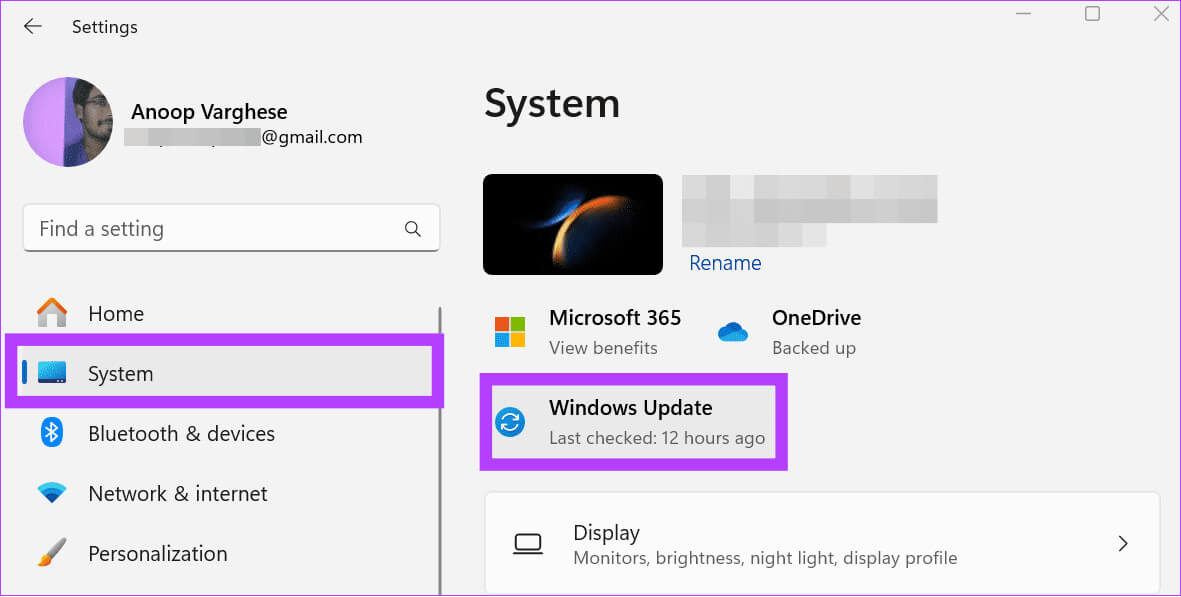
Trin 3: Hvis en opdatering er tilgængelig, vises den nedenfor. Du kan klikke på "Download og installer alt".
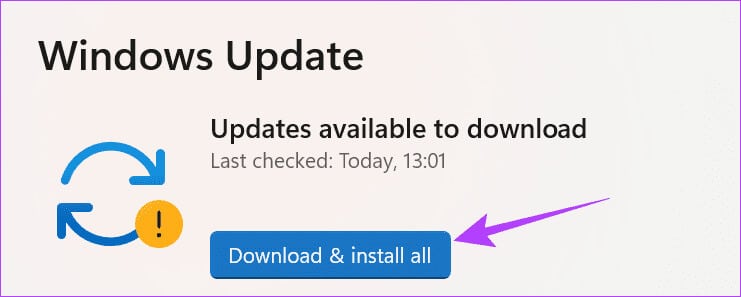
3. Installer den nyeste grafikdriver til din GPU.
OBS bruger dit systems grafikdrivere, og hvis der er problemer med disse drivere, vil du se meddelelsen "Beklager, OBS er nede." Du kan nemt rette dette ved at: Opdater din grafikdriver i WindowsHer er trinene, du skal følge:
Trin 1: Klik på ikonet aldrig, Og skriv Enhedshåndtering, og åbn den.
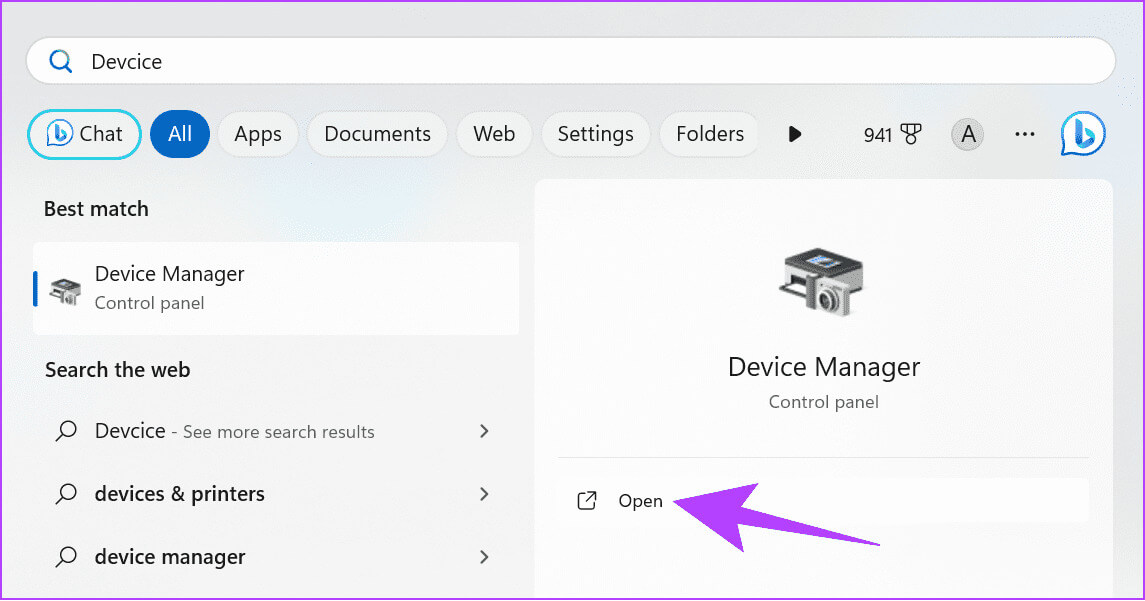
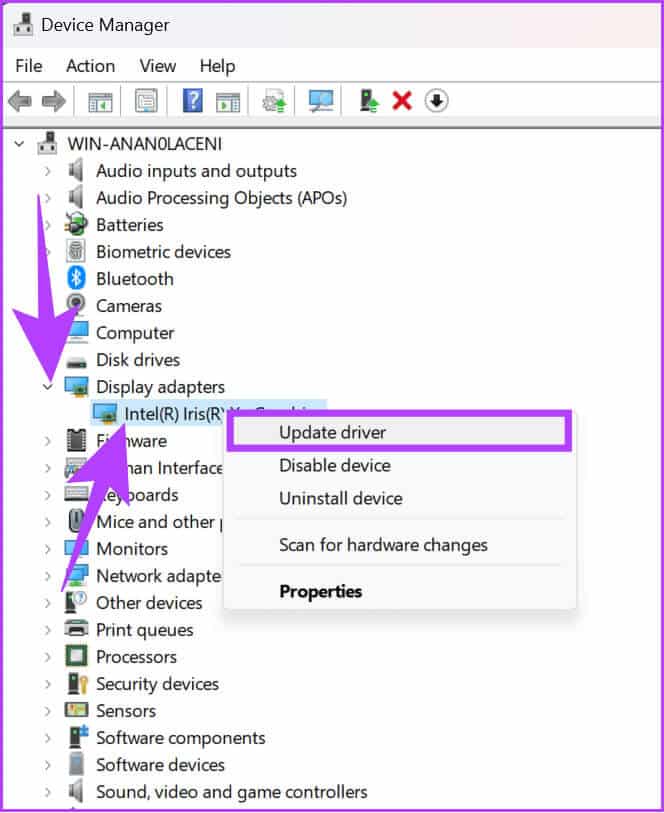
4. Skift OBS-kompatibilitet
Hvis OBS ikke er kompatibel med din Windows-version, vil du se, at OBS ikke åbner. Sådan retter du det:
Trin 1: Højreklik på OBS-ikon På skrivebordet og vælg Egenskaber.
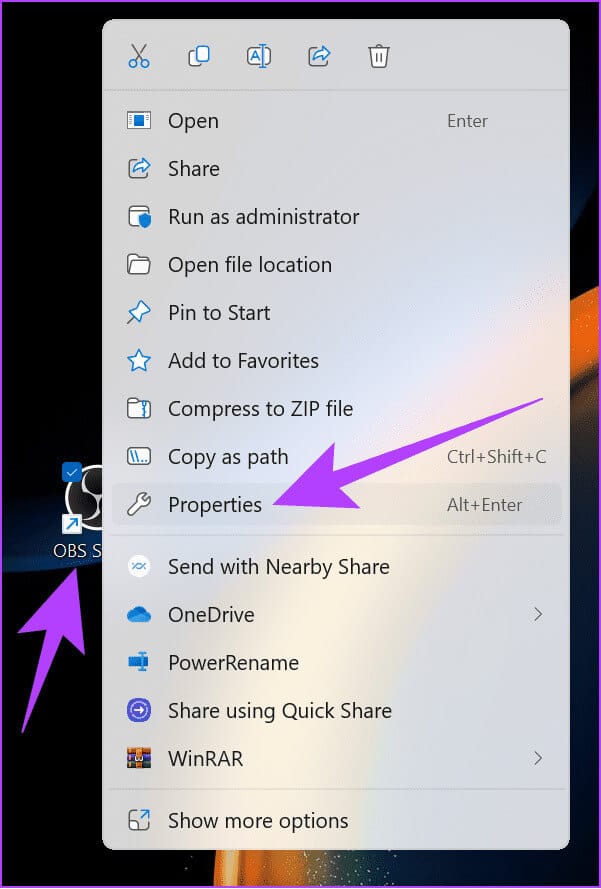
Trin 2: Vælg fane "Kompatibilitet" og marker afkrydsningsfeltet ved siden af "Kør programmet i kompatibilitetstilstand."
Trin 3: Herfra skal du vælge din Windows-version > klikke "Implementering" Foretag ændringer, og prøv at starte OBS.
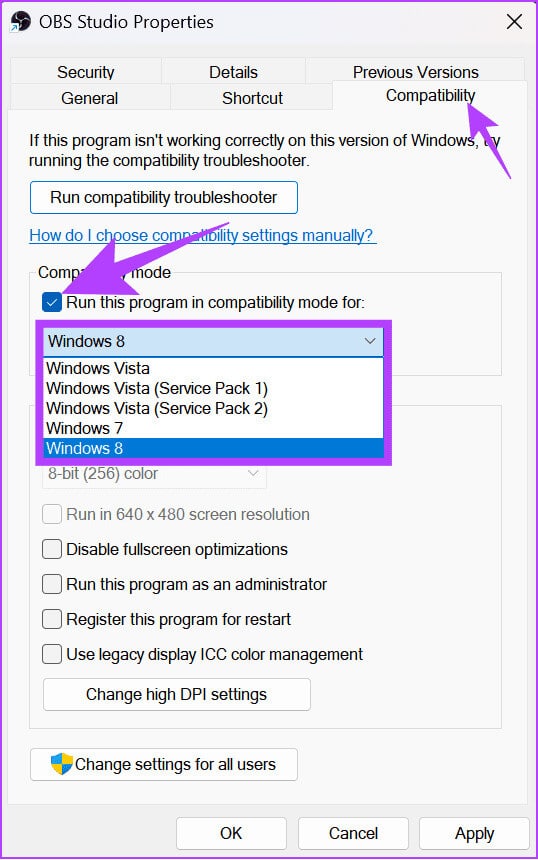
Bliv ved med at skifte Windows-version, og find ud af, hvilken version der er den rigtige for dig.
5. Sluk midlertidigt Windows Firewall
Windows Firewall sikrer altid, at din computer er beskyttet mod kendt malware. Som en del af dette forhindrer den også visse mistænkelige programmer i at køre.
Desværre kan Windows Firewall have fejlagtigt identificeret OBS som en trussel, hvilket får OBS til at gå ned, hver gang du starter appen. Du kan løse dette problem ved at: Deaktiver Windows Firewall Og tjek om problemet stadig eksisterer.
Trin 1: Klik på ikonet aldrig, Og søg i Windows Security, og åbn den.
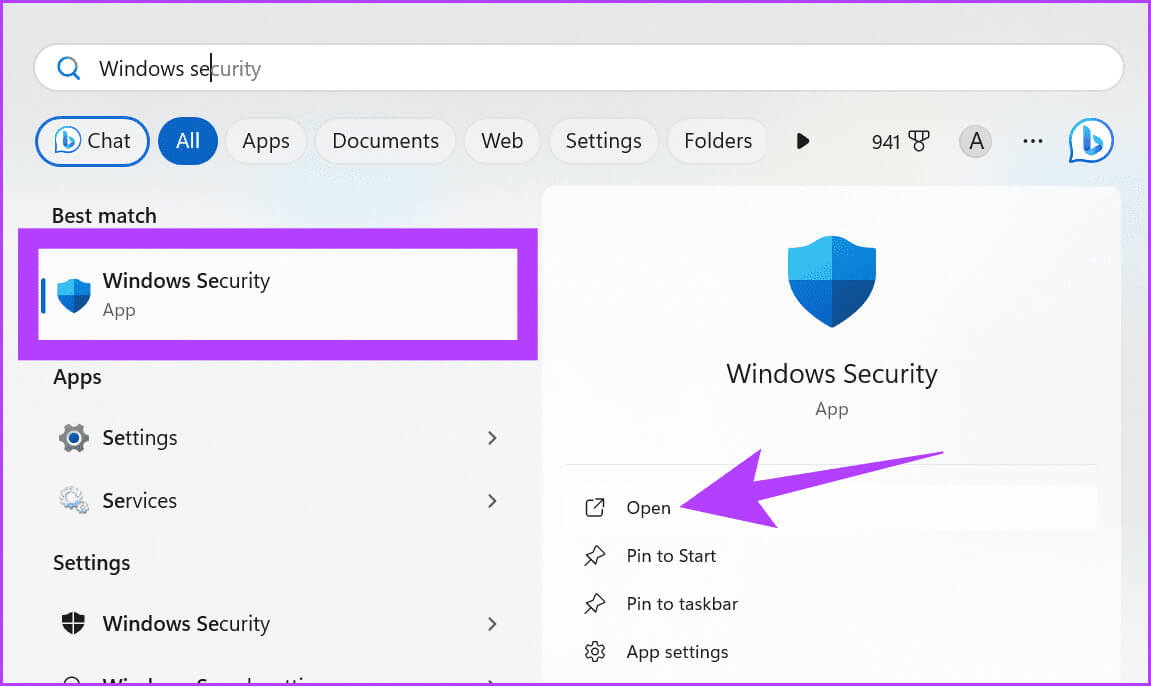
Trin 2: Gå til Firewall og netværksbeskyttelse.
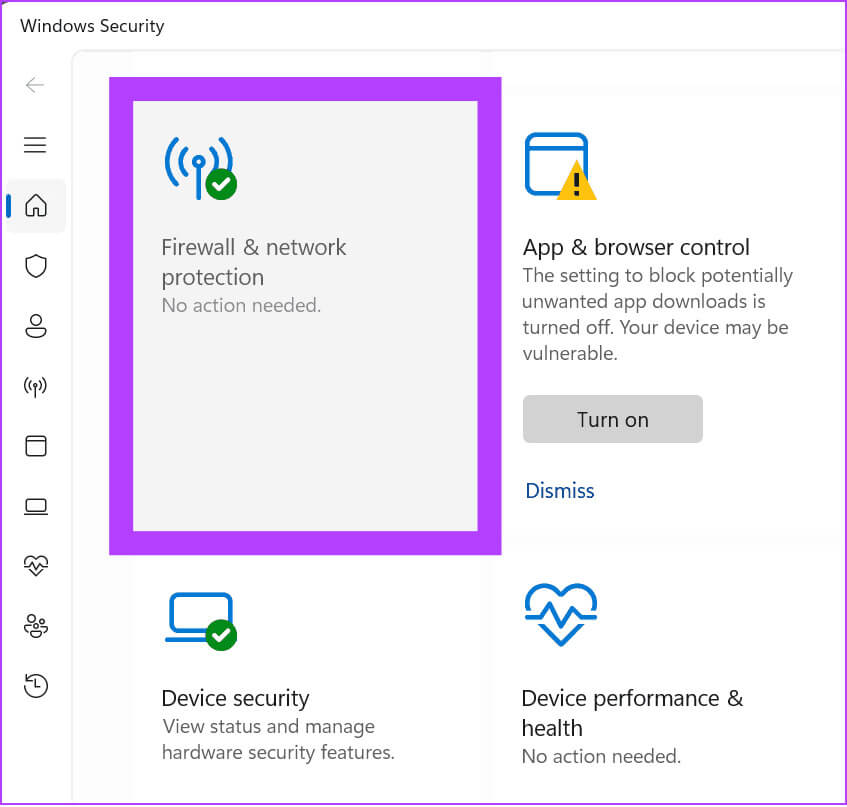
Trin 3: Vælg mellem privat netværk eller offentligt netværk (Vi vælger det offentlige netværk).
Tip: Du kan følge de samme trin for både private og offentlige netværk, hvis OBS bliver ved med at gå ned.
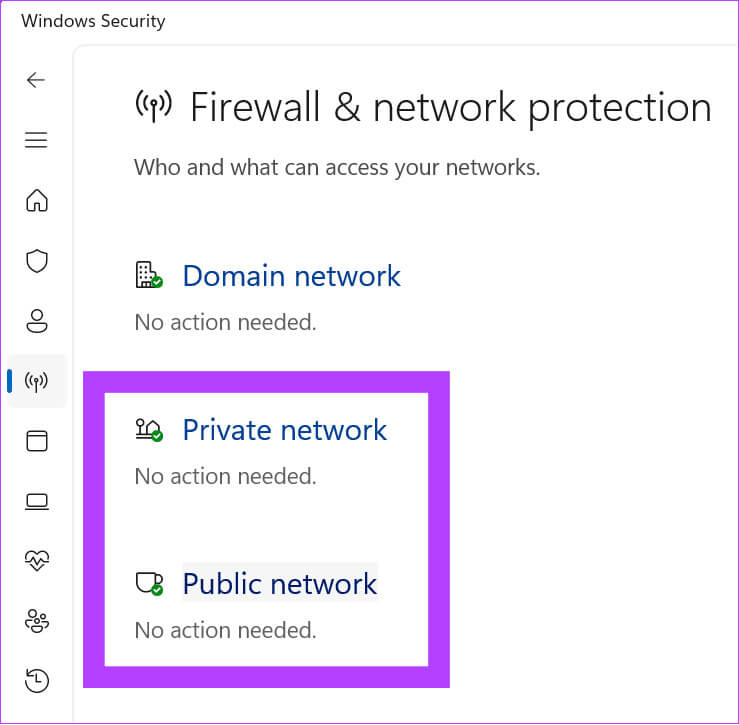
Trin 4: Sluk nu Microsoft Defender Firewall og klik på "Ja" Til bekræftelse.
6. Fjern tredjeparts plugins
OBS giver dig mulighed for at installere plugins for at tilføje eller ændre specifikke indstillinger eller funktioner. Disse plugins indlæses også sammen med appen, og hvis du bruger et defekt plugin, inklusive SE.Live, vil du se, at OBS ikke åbner.
Du kan hurtigt løse dette problem ved at deaktivere alle nyligt tilføjede plugins. Trinene til at slette en app er de samme som til at slette tredjepartsplugins fra OBS. Men hvis du har tilføjet filer manuelt, er her trinnene til at fjerne dem:
Trin 1: Luk OBS og åbn derefter Fil Explorer.
Trin 2: Gå til obs-studio-mappen.
Tip: Hvis du ikke ændrer downloadplaceringen under programinstallationen, vil programdataene være placeret i programfilerne på den lokale disk (C).
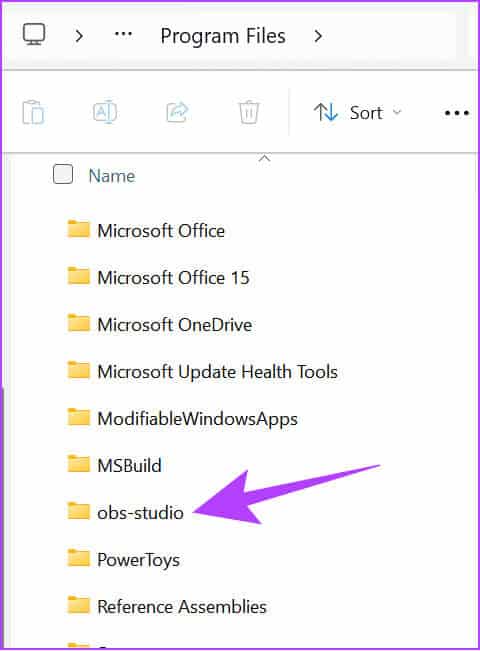
Trin 3: Åben obs-plugins.
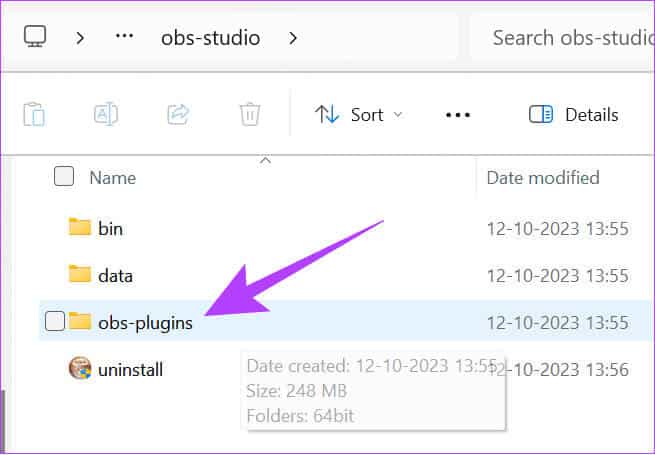
Trin 4: Åbn derefter 64-bit volumen.
Trin 5: Slet nu DLL-filer som du vil fjerne fra OBS.
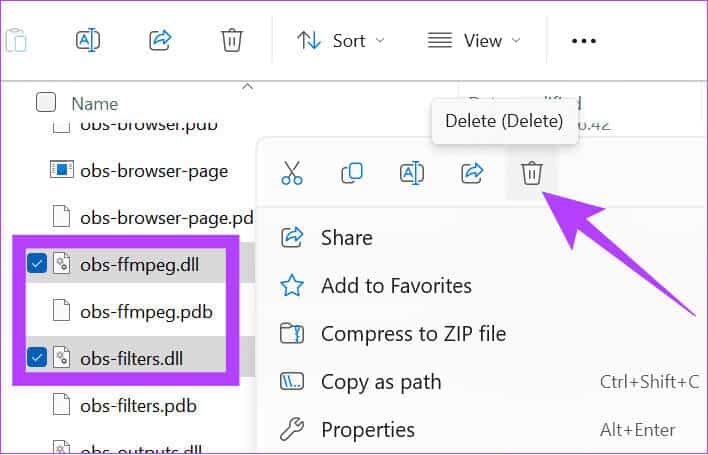
7. Deaktiver tredjepartsapplikationer i baggrunden
Ligesom plugins findes der også tredjepartsapplikationer, der kan få OBS til at gå ned. Derfor er det bedst at Deaktiver disse apps, der kører i baggrunden.
Trin 1: Åben Indstillinger> Gå til Applikationer og klik på Installerede apps.
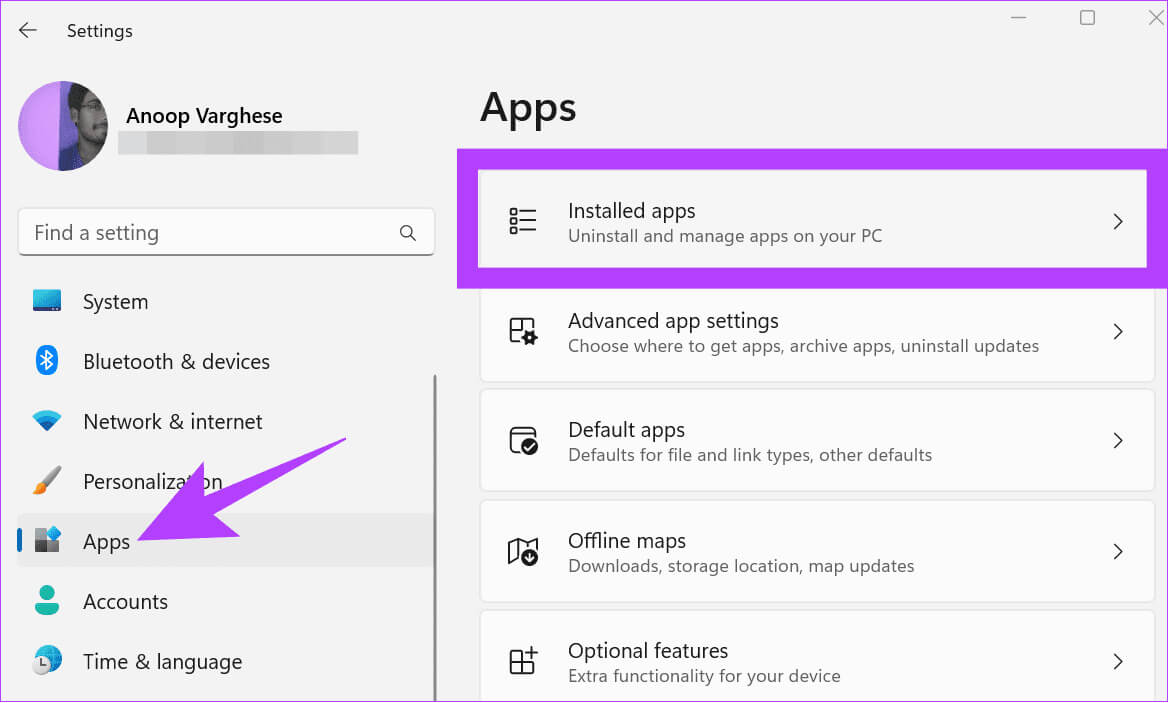

Trin 3: inden for BaggrundsapptilladelserBrug rullemenuen, og vælg Aldrig.
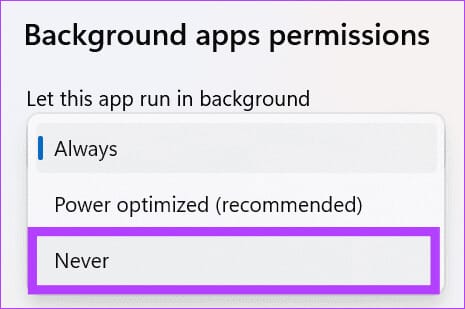
8. Deaktiver og genaktiver din dedikerede GPU
OBS er afhængig af systemets grafikprocessor (GPU) for at fungere korrekt. Hvis OBS går ned ved opstart, er det derfor bedst at deaktivere og genaktivere systemets GPU. Her er trinene, du skal følge:
Trin 1: Åben Windows Enhedshåndtering Og udvid Displayadaptere.
Trin 2: Højreklik på dine grafikdrivere og vælg Deaktiver enhedenZ. Klik på نعم Til bekræftelse.
Bemærk: Det er bedst at rydde alle baggrundsapps, da deaktivering af den dedikerede GPU vil lukke alle GPU-afhængige apps og kan forårsage systemnedbrud.
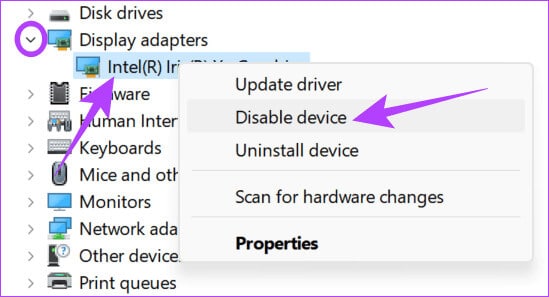
Trin 3: Højreklik derefter på dine grafikdrivere og vælg Aktiver enheden.
9. Nulstil din grafikkortdriver
For at nulstille din grafikkortdriver i Windows skal du bruge tastaturgenvejen Win + Ctrl + Shift + B. Dette vil øjeblikkeligt opdatere grafikdriveren (skærmen blinker i et sekund) på dit Windows-system.
10. Geninstaller OBS STUDIO
Ud over alle de ovennævnte rettelser kan du afinstallere og geninstallere appen. Her er trinnene, du skal følge:
Trin 1: Åben Indstillinger > Apps og vælg Installerede applikationer.
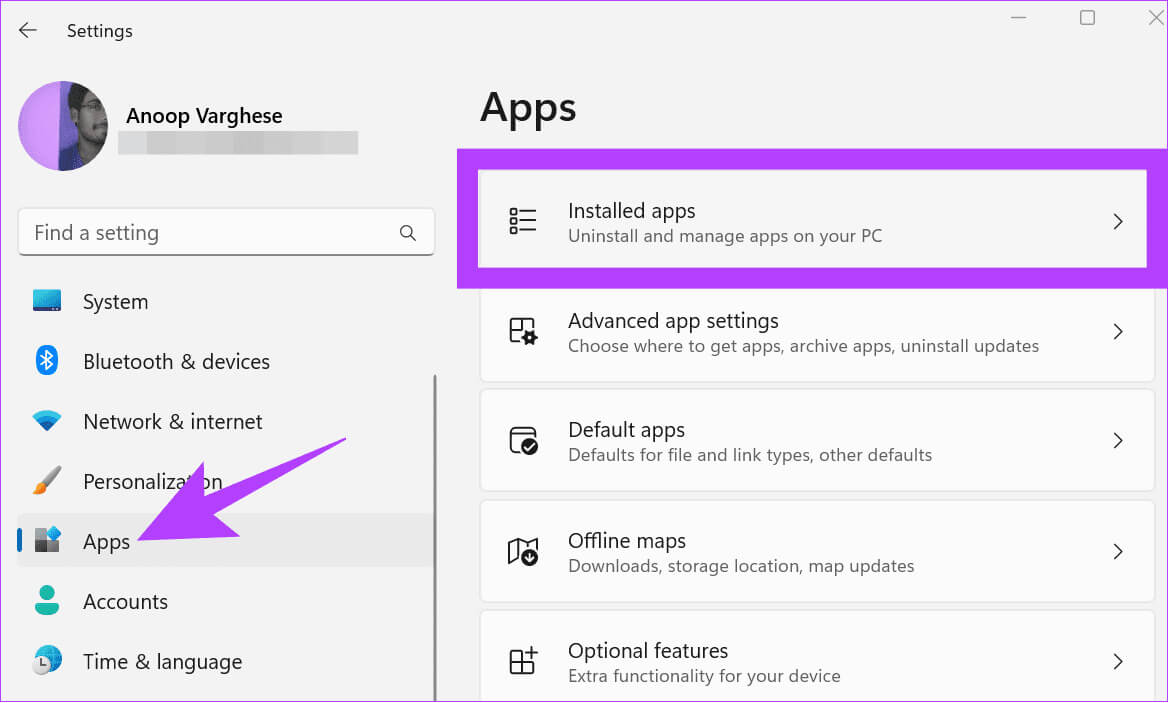
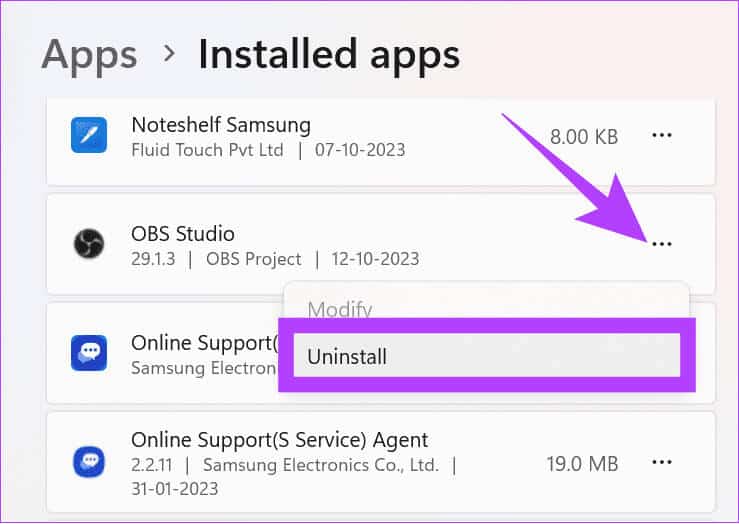
Trin 3: Akhtar afinstallere Til bekræftelse.
Når det er afinstalleret, kan du installere OBS via linket nedenfor og køre den downloadede installationsfil.
11. Udfør en ren opstart
En ren opstart starter dit system med et minimum af drivere og opstartsprogrammer. Dette vil hjælpe dig med at afgøre, om der er baggrundsprogrammer, der forstyrrer OBS, når det kører normalt. Dette minder om fejlsikret tilstand, men giver mere kontrol over, hvilke tjenester og programmer der kører. Her er trinnene:
Trin 1: Åben Administratorkonto I Windows skal du klikke på Start-ikon.
Trin 2: skrive msconfig og åbne Systemkonfiguration.
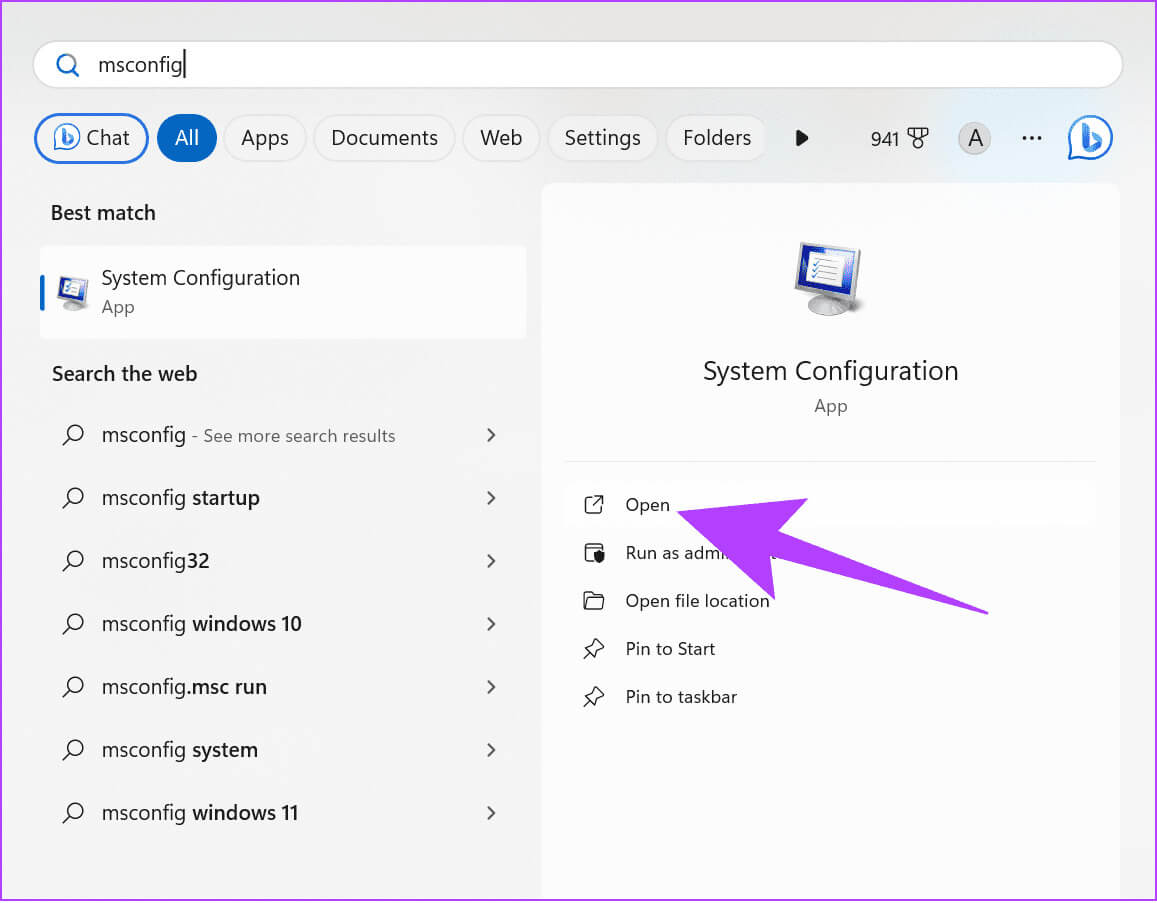
Trin 3: Vælg tjenester og aktiver dem. "Skjul alle Microsoft-tjenester".
Trin 4: Akhtar Deaktiver alle.
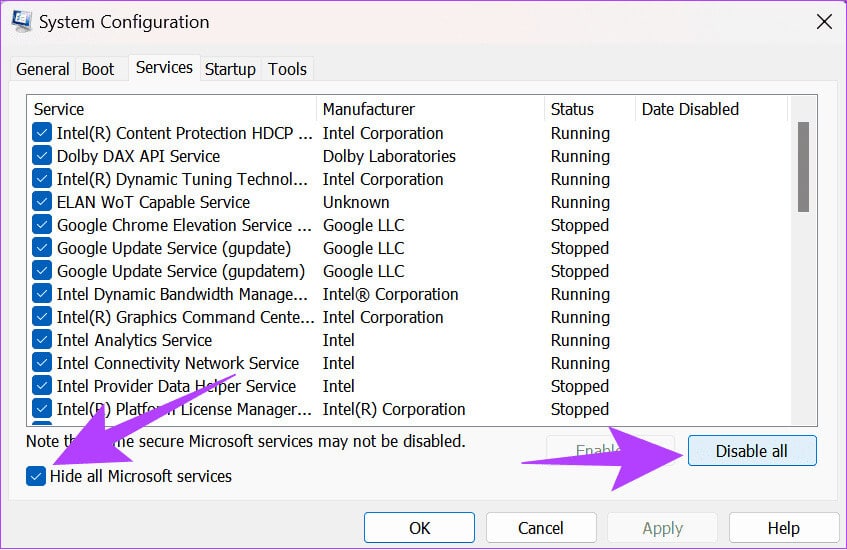
Trin 5: Klik på "Implementering" Til bekræftelse.

Trin 6: Gå til fanen "start op" og vælg Åbn Jobliste.
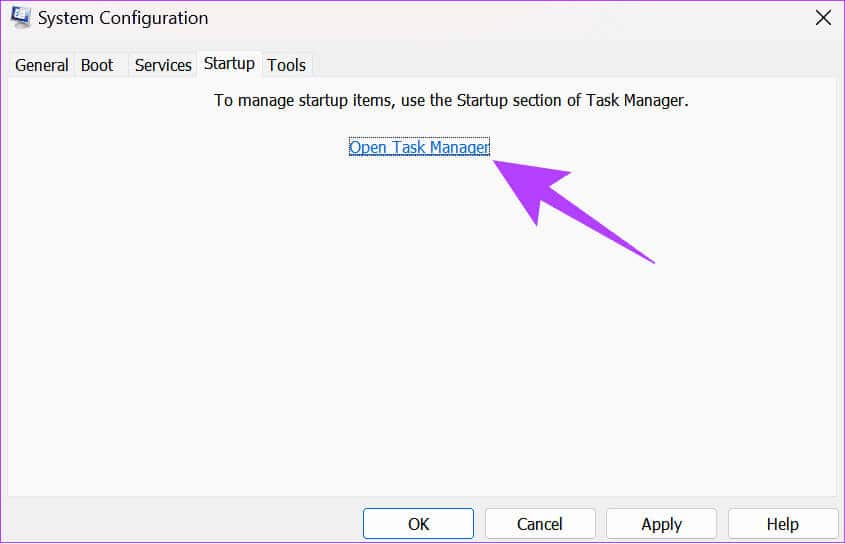
Trin 7: Her skal du vælge hvert element og klikke på handicappet. Sørg for at se på alle de elementer, du har slået fra, for at aktivere tjenester senere, hvis det er nødvendigt.
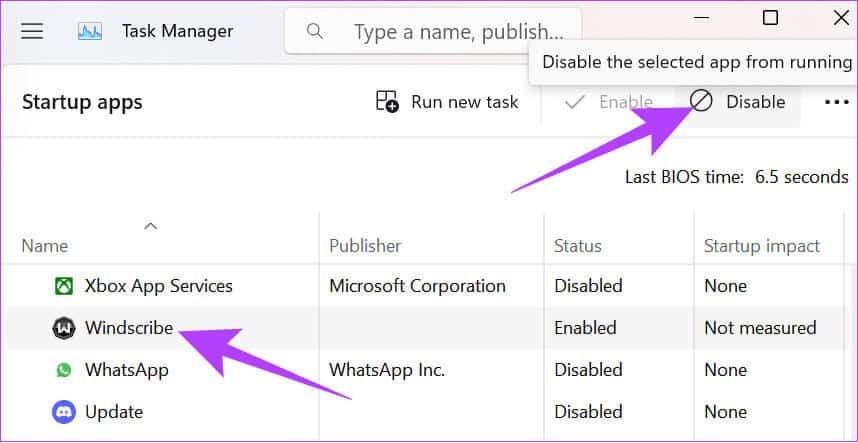
Trin 8: tæt Jobliste og vælg OKAY.
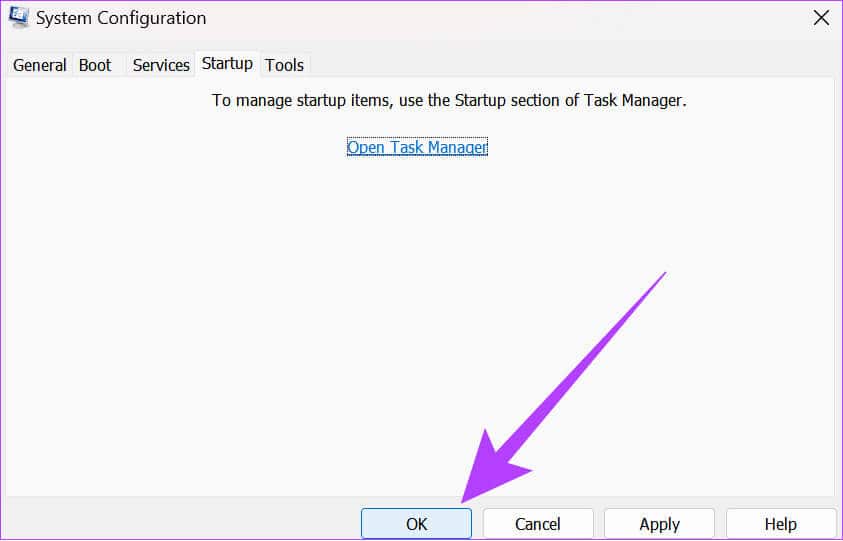
Når du er færdig, skal du genstarte dit system og kontrollere, om du oplever problemet.
Fortsæt optagelsen uden afbrydelse
Vi håber, at metoderne i denne vejledning hjælper dig med at løse problemet med OBS-nedbrud på Windows. Så bare brug OBS uden problemer.